Google’ın kısa ömürlü bulut tabanlı oyun platformu Stadia, 18 Ocak’ta derhal kapatıldı. Bununla birlikte, kullanıcılarına, Bluetooth aracılığıyla diğer hizmetler ve konsollarda çalışmak üzere Stadia denetleyicisinin kilidini açma yeteneği şeklinde bir veda hediyesi vermeden başarısız olmadı.
Kapandıktan kısa bir süre sonra, herhangi bir uygulama yüklemeye veya yandan yükleme yapmaya gerek kalmadan süreci biraz basitleştiren ücretsiz bir araç yayınlandı. Bu araç tamamen Chrome tarayıcı üzerinden çalışır ve cihazda uykuda olan Bluetooth özelliğinin kilidini açarak kullanıcıların kişisel bilgisayarlarda, akıllı telefonlarda, tabletlerde ve diğer cihazlarda kablosuz olarak oyun oynamasına olanak tanır.
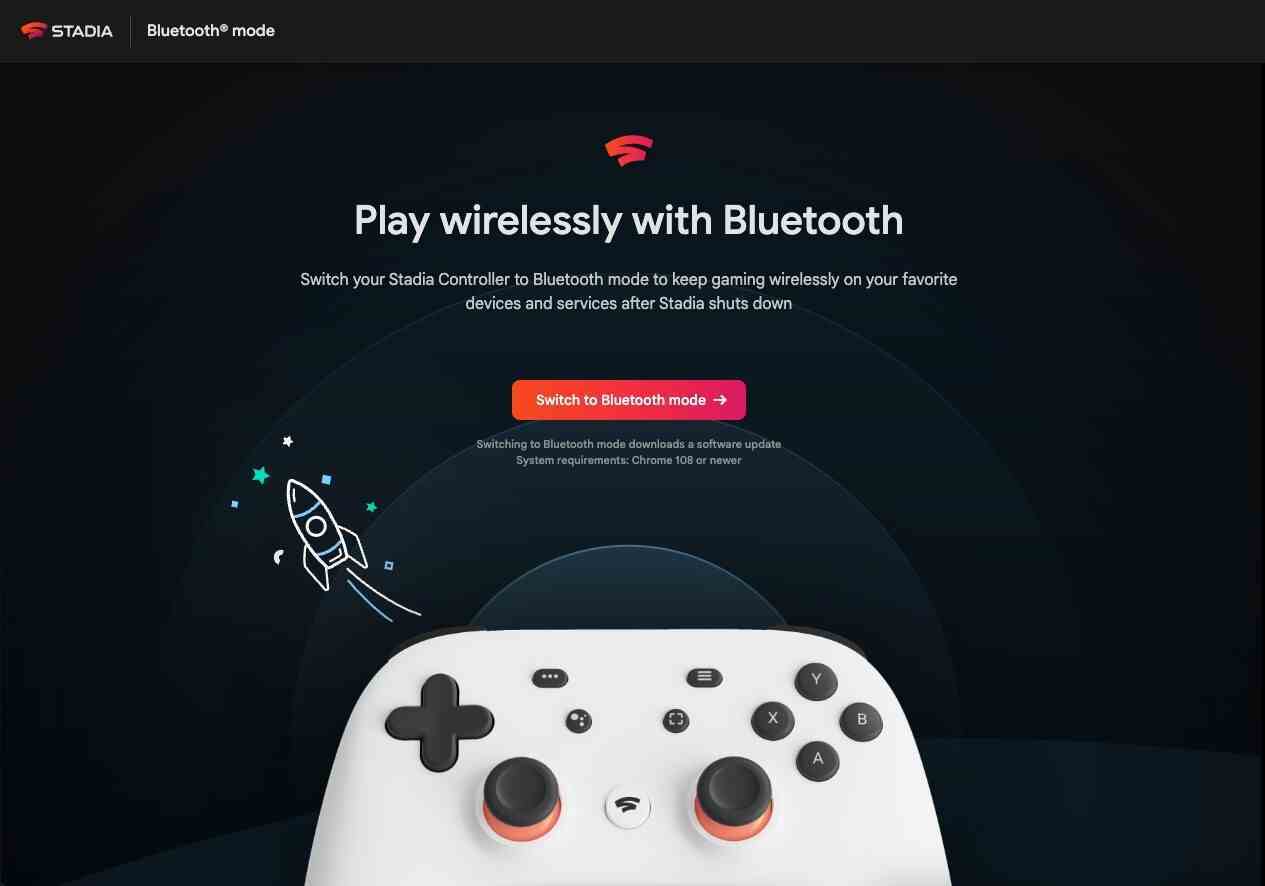
Stadia kumandası nedir?
Stadia’ya ne zaman kaydolduğunuza bağlı olarak satılan dört renkten birine sahip olabilirsiniz. Erken benimseyenler, Stadia logosuna benzer şekilde turuncu vurgulara sahip Night Blue olan bir Founders Edition kumandası elde edebildiler. Mevcut diğer renkler Just Black, Clearly White ve Wasabi idi.

Stadia kumandası neyle uyumludur?
Bluetooth modu öncelikle aşağıdaki bilgisayarlarda ve mobil platformlarda test edilmiştir, ancak diğer donanım yapılandırmalarında düzgün çalışmayabilir. Diğer hizmetler ve platformlarla uyumluluğu sağlamak için önemli miktarda test yapılmamıştır.
- Windows 10 ve 11 + Steam
- MacOS 13 + Steam
- ChromeOS
- Android
Stadia Kumanda’nın Bluetooth modunun yalnızca Bluetooth Düşük Enerji adaptörü takılı bilgisayarlarla iletişim kurabileceğini unutmamak önemlidir. Ayrıca, Stadia Kumanda’nın donanım uyumluluğu bilgisayara göre değişiklik gösterir. Bazı sistemlerin titreşim olarak da bilinen haptikleri desteklememesi mümkündür.
Yine de Stadia uzaktan kumandamı bir USB kablosuyla kullanabilir miyim?
18 Ocak 2023’te Stadia’nın kapatılmasının ardından kablosuz olarak oynamak isteyenlerin Bluetooth modunu kullanması gerekecek. Cihazınızda Bluetooth etkinleştirilmiş olsun ya da olmasın, Stadia Kumanda’nızı bilgisayarınıza bağlamak için yine de bir USB kablosu kullanabilirsiniz. Bununla birlikte, Bluetooth modunu etkinleştirdikten sonra kontrol cihazının orijinal olarak birlikte gönderildiği WiFi moduna geri dönemeyeceğinizi unutmayın.
Stadia kumandada Bluetooth’u nasıl etkinleştirebilirim?
- Bluetooth moduna geçmek için şuraya gidin: stadia.google.com/controller Chrome 108 veya sonraki bir sürümü çalıştıran bir bilgisayarda “Bluetooth moduna geç” etiketli düğmeyi tıklayın. Ardından bir sonraki sayfaya ilerleyin ve “Başlat” düğmesini tıklayın.
- Şartları okuyup kabul ettikten sonra, denetleyicinizi bilgisayarınızdaki boş bir USB bağlantı noktasına takmanız istenecektir. Yalnızca bir şarj kablosu değil, tercihen uzaktan kumandanızla birlikte verilen veri özellikli bir USB-C kablosu kullandığınızdan emin olun. “Devam Et”i tıklayın.
- Sonraki sayfada, “Chrome’un doğrulamasına izin ver” etiketli bir düğme bulun ve tıklayın. Bu, Stadia Kumanda’nızın mevcut seçenekler arasında listelendiğini göstermesi gereken bir cihaz listesi açar. Seçin, ardından “Bağlan” düğmesini tıklayın.
- Kontrol cihazınızın doğrulanması tamamlandıktan sonra “Sonraki adım” düğmesine tıklayın.
- Devam etmek için ekranda görünen talimatları izleyerek oyun kumandanızın kilidini açmanız gerekebilir. Bu, USB-C kablosunun oyun kumandasından çıkarılmasını ve ardından 3 noktalı düğmenin basılı tutulmasını içerir. Bunu, USB-C kablosunu yeniden bağlarken stadia logosu, A ve Y düğmelerine aynı anda basmak takip eder. Kilidi açmada başarılı olup olmadığınızı belirlemek için web sayfasına gidin ve “Sonraki adım” düğmesini tıklayın .
- Görünen “Chrome’un indirmesine izin ver” düğmesini tıkladığınızda, daha önce görüntülenen “Stadia denetleyicisi” adının “SP Blank RT Ailesi” adının değiştirdiğini göreceksiniz. “Bağlan”a basın.
- Kontrol cihazının Bluetooth modu için yazılımın en son sürümünün kurulumunu tamamlamak üzere, bunu hemen takip eden sayfada “Sonraki adım”a tıklayın.
- Ardından gelen ekranda “İzin Ver Chrome’un yüklenmesine izin ver” yazan düğmeyi tıklayın ve ardından açılan kutuda “USB Kompozit Aygıt” öğesini seçin. Bluetooth modu yüklemeye devam edecektir.
Stadia kumandamı Bluetooth üzerinden nasıl eşleyebilirim?
Kontrol cihazınızda Bluetooth modunu etkinleştirdikten sonra, onu başka bir sistemle eşleştirme işlemi çok basittir. Durum ışığı turuncu renkte yanıp sönene kadar “Y + Stadia” düğmelerini 2 saniye basılı tutmanız yeterlidir. Bu, artık eşleştirme modunda olduğu ve bağlanılacak diğer cihazlar tarafından görülebileceği anlamına gelir.
